Формула — элемент страницы, который представляет из себя встроенный на страницу блок, на котором будут отображаться указанные символы.
За работу диаграмм отвечает расширение MediaWiki Math[1], подключённое на всех проектах Фэндома по умолчанию.
Описание[]
Математические формулы должны быть заключены в тег <math></math>. Шаблоны MediaWiki, их переменные и параметры не функционируют внутри кода <math>\TeX</math>, кроме этого, пары двойных фигурных скобок {} и все пробелы (в том числе и табуляция) игнорируются (они выставляются автоматически <math>\LaTeX</math>, см. ниже), а использование некоторых знаков, например, #, выдает ошибку.
Для отображения формулы используется расширение Math, которое в свою очередь использует MathJax — движок для отображения формул, использующий JavaScript.
MathJax пытается отобразить содержимое внутри <math></math> в MathML. Если браузер пользователя не поддерживает данную разметку, то содержимое может быть показано или с помощью HTML и CSS кода, или в виде SVG-изображения.

Блок с формулой
Визуально формула отличается от обычного текста — в ней используется другой шрифт. Кроме того пользователь может взаимодействовать с формулой, нажимая на неё кнопками мыши — например, при клике левой кнопкой поверх текста появится небольшой блок, в котором будет видна формула в большем размере.
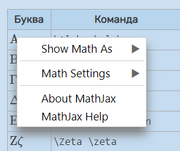
Если вы кликнете по формуле правой кнопкой мыши, то вы увидите вспомогательное меню, в котором можно:
- Получить исходный код формулы в MathML или TeX;
- Настроить работу расширения:
- Настроить увеличение формулы при клике левой кнопкой мыши — пользователь может указать условия для этого (или же вовсе отключить увеличение);
- Задать размер увеличенной формулы (в процентах);
- Выбрать режим отображения формул (доступны три опции: связка HTML и CSS, MathML и SVG).
- Увеличить размер всех формул на странице (по умолчанию стоит 100%).
- Узнать информацию о данном расширении;
- Перейти на страницу помощи MathJax (на данный момент ссылка ведёт на заглавную страницу данного проекта).
Команды LaTeX[]
Внутри формул можно использовать команды LaTeX. Стоит учесть, что они чувствительны к регистру и принимают один из следующих двух форматов:
- Они начинаются с обратной косой черты \, после которой следует имя команды, состоящее только из букв латинского алфавита. Имена команд заканчиваются либо пробелом, числом, либо другой «не буквой», например, _ или ^;
- Они начинаются с обратной косой черты \, после которой следует только один символ, не являющийся буквой, примером такой команды может быть \#.
Некоторым командам LaTeX нужен аргумент, который должен быть задан между двумя фигурными скобками {} после имени данной команды, а некоторые ещё могут поддерживать необязательные параметры, добавляющиеся после имени данной команды и задающиеся между двумя квадратными скобками []>. Общий синтаксис такой команды может быть таким:
\имякоманды[параметр1, параметр2, …]{аргумент1}{аргумент2}…
Специальные символы[]
Представленные ниже символы являются зарезервированными, то есть они либо имеют особое значение в LaTeX, либо недоступны во всех шрифтах, присутствующих в LaTeX. Если их ввести, то может выявиться либо ошибка, либо они будут делать не то, что нужно. Эти символы могут быть введены путем добавления перед ними обратной косой черты или использования определенной команды, если перед данным символом нельзя поставить \.
| Особые символы | Правильное использование |
|---|---|
# $ % & _ { } ~
^ \
|
\# \$ \% \& \_ \{ \} \tilde{}
\hat{} \backslash
|
Как видно из таблицы выше, особые команды используются для следующих символов:
- Обратная косая черта, то есть нельзя написать \\, так как эта команда будет использоваться для разрыва строки. Для вывода стоит использовать команду \blackslash;
- Карет, команда \^ на Фэндоме не работает. Если нужно вывести карет в формуле, то стоит вводить \hat, но данная команда будет выводить над следующим символом карет, например, \hat a даст результат . Для выведения только карета, после данной команды следует добавить группу, заключенную в фигурные скобки — (\hat{} a даст );
- Тильда, которая не ведёт себя также, как и карет. Для использования символа действуют те же правила (\tilde a даст , \tilde{} a даст ). В качестве альтернативы можно использовать команду \sim, которая размещает тильду по центру строки, но она может неправильно отображаться в выражениях, которые конвертируются в HTML.
TeX и HTML[]
Перед использованием разметки TeX для создания специальных формул, следует посмотреть сравнительную таблицу между TeX и HTML. Иногда аналогичных результатов можно добиться и в HTML, но, как правило, это будет сложнее или просто невозможно без дополнительных средств (примером может быть формула в третьей строке в приведённой ниже таблице). В общем случае использование HTML имеет смысл в тех случаях, когда формула является достаточно простой.
| Синтаксис TeX | Результат | Синтаксис HTML | Результат |
|---|---|---|---|
| \alpha | <var>α</var> |
α | |
| f(x) = x^2 | ''f''(<var>x</var>) = <var>x</var><sup>2</sup> |
f(x) = x2 | |
| \sqrt{2 - z^3} | <var>√</var>2 <var>−</var> ''z''<sup>3</sup> |
√2 − z3 |
Команды TeX[]
С полным списком доступных команд можно ознакомиться на посвящённой этому странице MediaWiki. Стоит учесть, что на Фэндоме они могут быть не все доступны.
Индексы[]
Для записи нижнего индекса используют нижнее подчеркивание _, после которой идет символ или символы, заключенные в фигурные скобки. Например, a_2 даст результат , а a_{2+2} — . Если эти скобки не поставить, то есть написать a_2+2, то лишь первый символ после нижнего подчеркивания будет использоваться в качестве нижнего индекса: .
Верхний индекс аналогичен нижнему, но вместо нижнего подчеркивания используется карет ^. Например, a^2 даст результат , a^{2+2} — и a^2+2 — . Как можно понять, фигурные скобки надо использовать, если нужно какие-то элементы сгруппировать, дабы они были там, где нужны.
Для записи одновременно и нижнего, и верхнего индекса используют те же символы, но сначала рекомендуется писать значения нижнего, а после — верхнего. Например, a_2^2 даст . Как видно, они записываются без горизонтального разделения. Чтобы сделать иначе, следует a_2 сгруппировать: {a_2}^2, — результат будет .
Можно также записывать нижний индекс нижнего индекса и верхний индекс верхнего индекса, для этого первый нижний (или верхний) индекс и его включения индексов нужно сгруппировать, например, a_{2_{2_2}} даст или a^{2^{2^2}} — .
Функции и символы[]
| Группа | Исходный код | Результат |
|---|---|---|
| Диакритические знаки | \dot{a}
\ddot{a}
\acute{a}
\grave{a}
\check{a}
\breve{a}
\tilde{a}
\bar{a}
\hat{a} |
|
| Векторы | \vec{AB}
\overrightarrow{BC}
\overline{CD}
\underline{DA}
|
|
| Различные функции | \exp_a b = a^b, \exp b = e^b
\log_{10} f, \lg d = \log e, \ln c
\sgn d |
|
| Тригонометрические функции | \sin \alpha, \cos \beta
\tan \gamma, \cot a
\sec b, \csc c
\operatorname{tg} \alpha
\operatorname{ctg} \beta
\operatorname{cosec} a |
|
| Обратные тригонометрические функции | \arcsin \alpha, \arccos \beta
\arctan \gamma, \arccot a
\arcsec b, \arccsc c
\operatorname{arctg} \alpha
\operatorname{arcctg} \beta
\operatorname{arccosec} a |
|
| Гиперболические функции | \sinh \alpha, \cosh \beta
\tanh \gamma, \coth a
\operatorname{sech} b
\operatorname{csch}
\operatorname{sh} \alpha
\operatorname{ch} \beta
\operatorname{th} \gamma
\operatorname{cth} a
\operatorname{sch} b
\operatorname{csch} c |
|
| Корень | \surd
\sqrt{}
\sqrt{25}
\sqrt[2]{27}
\sqrt[3]{30 \over x} |
|
| Дроби | I = \frac{U}{R}
x_{1,2} = \frac{-b \pm \sqrt{b^2 - 4ac}}{2a}
\pi = 3{,}141592653589793 |
|
| Операторы | +, -, \pm, \mp, \dotplus \times, \div, /, \backslash \cdot, \ast, \circ, \bullet |
|
| Отношения | =, \ne, \neq, \equiv, \not\equiv \approx, \thickapprox, \approxeq <, \nless, \ll >, \ngtr, \gg \le, \leq, \ge, \geq \leqslant, \geqslant |
|
| Стрелки | \Rightarrow, \Leftarrow, \Leftrightarrow \Uparrow, \Downarrow |
Алфавиты, шрифты и цвета[]
Греческий алфавит[]
При использовании в формулах греческих букв следует вводить команды, а не сами греческие буквы, даже не смотря на то, что результат будет одним и тем же:
- Неправильная формула: <math>m = ρV</math>
Результат: Невозможно разобрать выражение (синтаксическая ошибка): {\displaystyle m = ρV} - Правильная формула: <math>m = \rho V</math>
Результат:
| Буква | Команда | Буква | Команда | Буква | Команда |
|---|---|---|---|---|---|
| \Alpha \alpha | \Iota \iota | \Rho \rho | |||
| \Beta \beta | \Kappa \kappa | \Sigma \sigma | |||
| \Gamma \gamma | \Lambda \lambda | \Tau \tau | |||
| \Delta \delta | \Mu \mu | \Upsilon \upsilon | |||
| \Epsilon \epsilon | \Nu \nu | \Phi \phi | |||
| \Zeta \zeta | \Xi \xi | \Chi \chi | |||
| \Eta \eta | \Omicron \omicron | \Psi \psi | |||
| \Theta \theta | \Pi \pi | \Omega \omega |
Шрифты[]
| Название шрифта | Команда | Результат |
|---|---|---|
| Ажурный | \mathbb{ABCDEF} | |
| Жирный | \mathbf{ABCDEF} | |
| Жирный (для греческих букв) | \boldsymbol{\Alpha \Beta \Gamma} | |
| Прописной наклонным (для цифр и греческих букв) | \mathit{123456789} \mathit{\Alpha \Beta \Gamma} |
|
| Прямой | \mathrm{ABCDEF} | |
| Рубленный | \mathsf{ABCDEF} | |
| Рукописный | \mathcal{ABCDEF} | |
| Готическое письмо | \mathfrak{ABCDEF} |
Если нужно написать текст, используя TeX, то следует применять команду \text. С помощью неё пробелы не будут игнорироваться, дефисы, квадратные или дробные единицы физических величин будут правильно обрабатываться. Также данную команду нужно использовать для текстовых индексов или отображения кириллицы. Ниже представлена сравнительная таблица:
| Без команды | С командой \text |
|---|---|
| 10 м Невозможно разобрать выражение (синтаксическая ошибка): {\displaystyle 10 м} |
10 \text{ м} |
| 10 м/с^2 = 10 \frac{м}{с^2} Невозможно разобрать выражение (синтаксическая ошибка): {\displaystyle 10 м/с^2 = 10 \frac{м}{с^2}} |
10 \text{ м/с}^2 = 10 \frac{\text{м}}{\text{с}^2} |
| это текст, а это буква Аа-Оо Невозможно разобрать выражение (синтаксическая ошибка): {\displaystyle это текст, а это буква Аа-Оо} |
\text{это текст, а это буква Аа-Оо} |
| x y z |
\text{x y z} |
| a_{apple} = \frac{F}{m} |
a_{\text{apple}} = \frac{F}{m} |
Стоит учесть, что команду \text не стоит использовать для нестандартных операторов, для них существует отдельная команда \operatorname. Не следует брать ажурный шрифт, если нужно указать одно из множеств чисел, для них также существуют отдельные команды, кроме множества рациональных чисел (Q). Команды \Q на Фэндоме нет, поэтому можно использовать \mathbb{Q}:
| Код | Результат |
|---|---|
\N \R \Z \C \mathbb{Q} |
Цвета[]

Доступные по умолчанию цвета для формул
С помощью команды \color формула или её фрагмент может иметь определённый цвет (список доступных по умолчанию цветов можно увидеть на изображении справа). Для этого необходимо использовать конструкцию {\color{Blue}{текст}}, которая даст следующий результат:
- {\color{Blue}{x^2}}+{\color{Orange}{2x}}-{\color{LimeGreen}{1}}
При необходимости участник может создать свой цвет, однако он будет действовать только в пределах одной формулы. Для этого используется следующий код:
- \definecolor{myorange}{RGB}{205,165,100}\color{myorange}e^{i \pi}\color{Black} + 1 = 0
Использование[]
Данный элемент не является широко используемым, однако когда дело доходит до написания каких-нибудь уравнений или просто вычислений — формулы становятся крайне полезны, так как они во многом выигрывают у обычного текста благодаря возможности увеличения текста и прочим настройкам.
Интересные факты[]
- Ранее на Фэндоме не работал тег <chem></chem>, который предназначен для отображения химических формул, однако на единой платформе это было исправлено.
Примечания[]
| Внешний вид страницы | |
|---|---|
| Скины | Основные: † Quartz • † Monaco • † Oasis • † Hydra • † HydraDark • FandomDesktop Мобильные: † Chick • † Mercury • † Mobile • FandomMobile Общие для MediaWiki: † Monobook • † Vector • † MinervaNeue • † Timeless • † Classic • † CologneBlue • † Nostalgia • † Modern • † MySkin • † Chick • † Simple Уникальные: † Venus • † Uncyclopedia • † WoWWiki • † LyricsMinimal • † Exvius |
| Элементы оформления | Анон-нотис • Баннер • Глобальное навигационное меню • † Горячие точки • Заголовок страницы (Логотип • † Изображение заголовка • Локальное навигационное меню • † Сайдбар) • Контентная часть • Мои инструменты • Новостная лента • Подвал • Реклама • Рельс • Сайтнотис • Уголок сообщества • Фавикон • Фон • Шрифт • Эдитнотис • † Кнопки «Поделиться» |
| Контент-элементы | Видео • Волшебные слова • Временная диаграмма • Галерея • Категория • † Опрос • Подпись • Раздел • Слайдер • Слайдшоу • Сноска • Содержание • Список • Ссылка • Таблица • Файл • Формула • Шаблон • Таббер • Табвью • Кнопка |
| См. также: устройство и технологии участников, википроектов и языки разметки и программирования | |
























![{\displaystyle {\begin{matrix}\surd \\{\sqrt {}}\\{\sqrt {25}}\\{\sqrt[{2}]{27}}\\{\sqrt[{3}]{30 \over x}}\end{matrix}}}](https://services.fandom.com/mathoid-facade/v1/media/math/render/svg/919d57d9d3322a98c6bf889653190ffcfc946831)














































